Guide
Guida al collegamento del
Wallet Binance
Indice
1. Crea account Binance
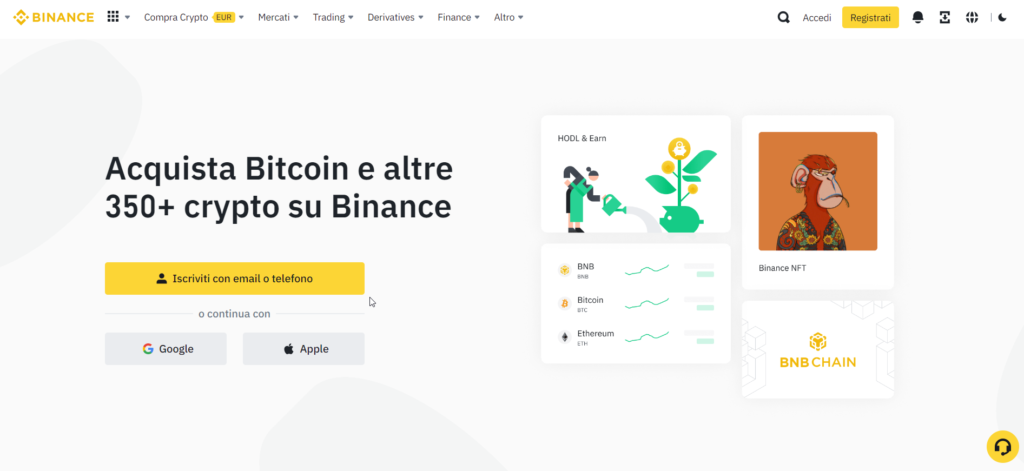
2. Profilo
Dopo aver completato con successo lo step precedente, resta collegato su Binance e clicca in alto nella sezione Profilo. Nel menù a tendina che si aprirà, clicca su Account.
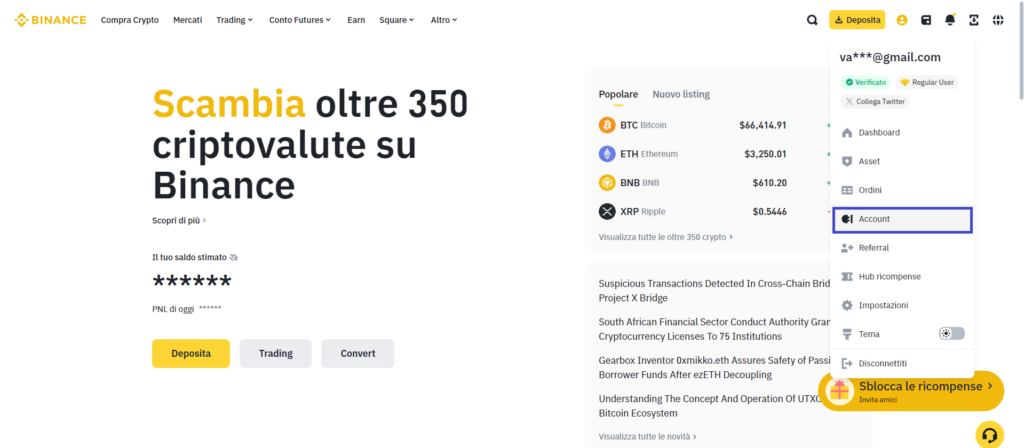
3. Gestione API
Nel menù laterale che si aprirà a sinistra, seleziona Conto e poi clicca su Gestione API.
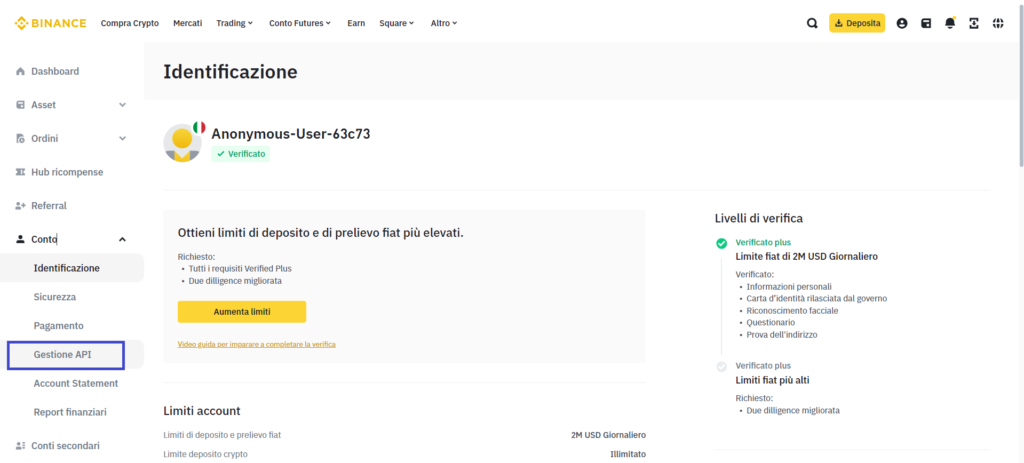
4. Checkbox
DESELEZIONA la checkbox indicata. Deselezionandola si aprirà una finestra per termini e condizioni. Scorri con il cursore fino in fondo e seleziona la checkbox in fondo, poi clicca su Conferma. Se necessario per procedere completa la verifica di sicurezza.
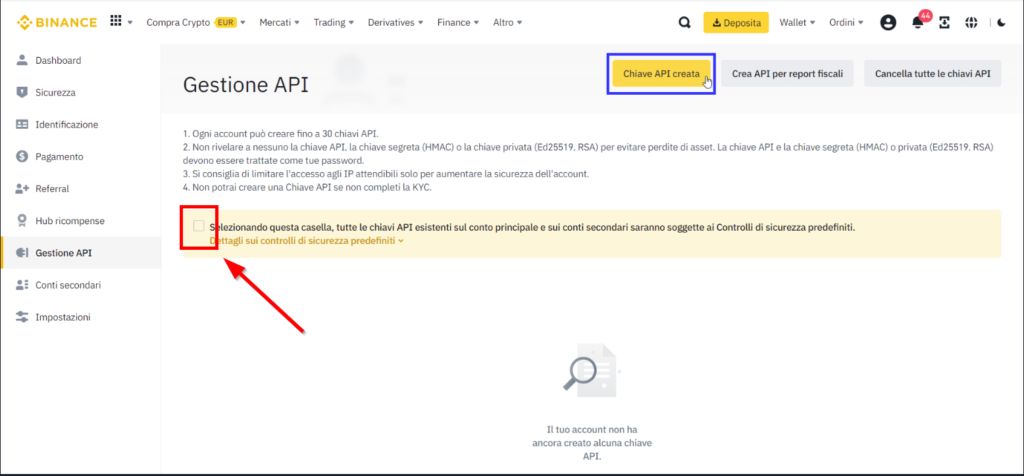
5. Selezione API
Clicca nell’angolo in alto a destra sulla sezione contrassegnata come Chiave API creata. Da questo punto in poi assicurati che la checkbox sia sempre deselezionata.
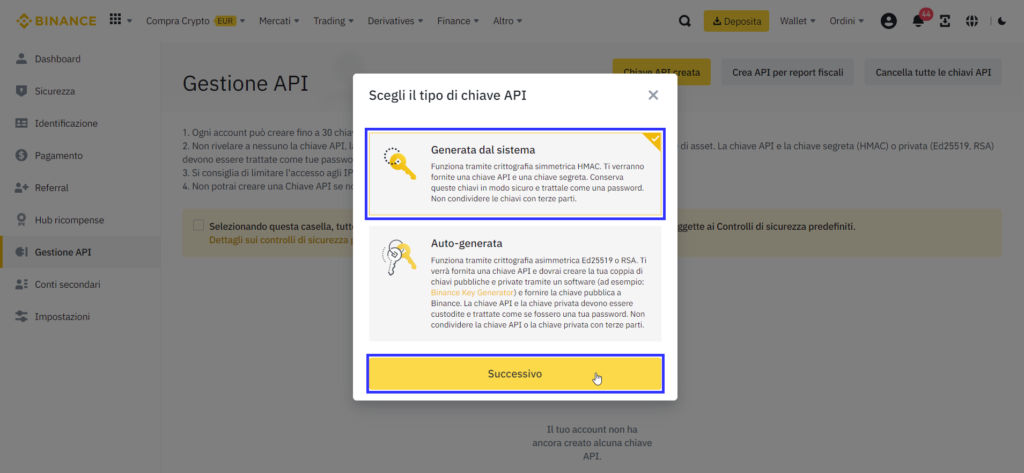
6. API
All’interno del modulo che verrà visualizzato, assicurati che l’opzione Generata dal Sistema sia selezionata e poi procedi cliccando sul pulsante Successivo.
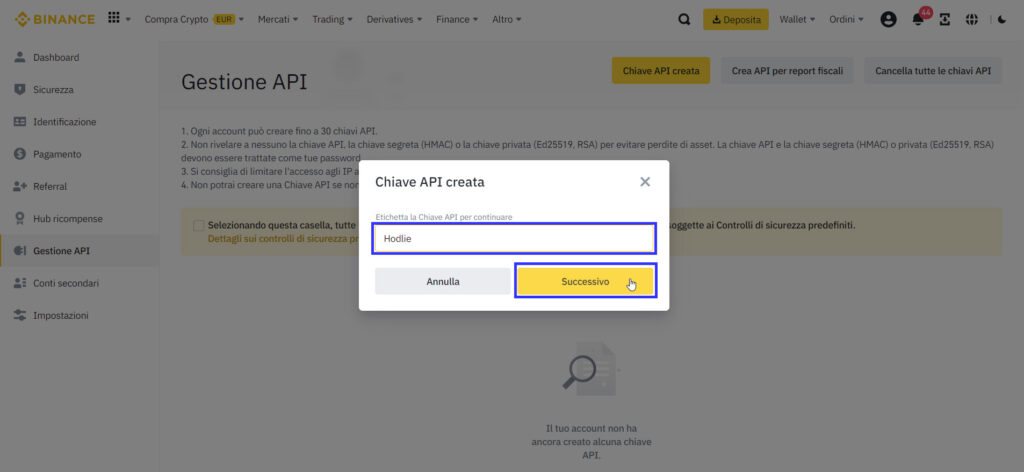
7. Assegna API
Assegna un nome a questa chiave API (es. “Hodlie”) e continua premendo il pulsante Successivo.
Se necessario per procedere completa la verifica di sicurezza.

8. Restrizioni
Seleziona l’opzione Modifica le restrizioni assicurandoti che la casella in alto non sia spuntata.

9. Abilita Trading spot
Dopo aver abilitato le modifiche, spunta la casella accanto a Abilita il trading spot e a margine e successivamente l’opzione Accesso senza restrizioni. Quindi clicca su Salva.
Se necessario per procedere completa la verifica di sicurezza.
L’API Key permette ai bot di effettuare transazioni (di compravendita) ma ha una serie di permessi e Hodlie chiede di abilitare solo quello per fare trading. Non è quindi possibile effettuare prelievi e altre operazioni dedicate tramite API Key.
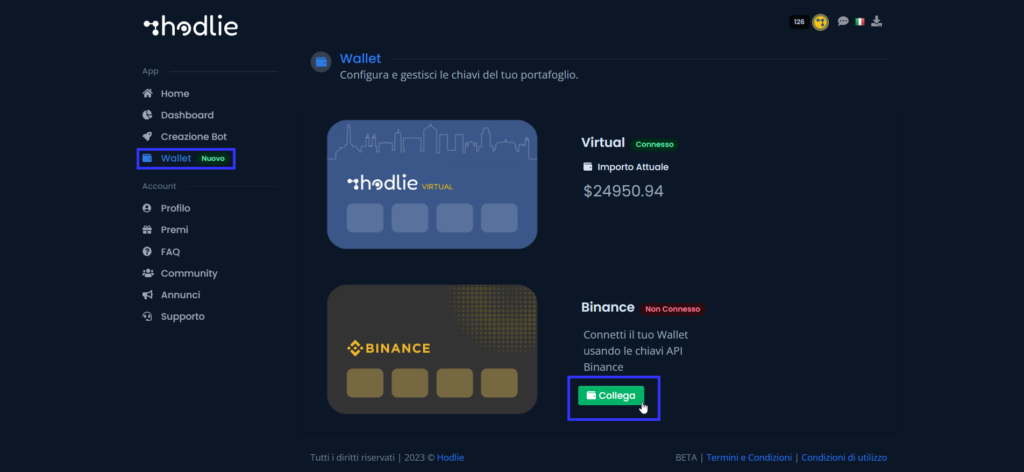
10. Passa ad Hodlie
Mantieni aperta la pagina di Binance (se la chiudi, non potrai più visualizzare la Secret Key appena creata) e vai su Hodlie alla sezione Wallet, quindi clicca sul pulsante Aggiungi accanto alla card Binance.
L’API Key permette ai bot di effettuare transazioni (di compravendita) ma ha una serie di permessi e Hodlie chiede di abilitare solo quello per fare trading. Non è quindi possibile effettuare prelievi e altre operazioni dedicate tramite API Key.
Torna su Binance e copia le due stringhe precedentemente generate, incollale nel modulo che si aprirà e poi premi Conferma.
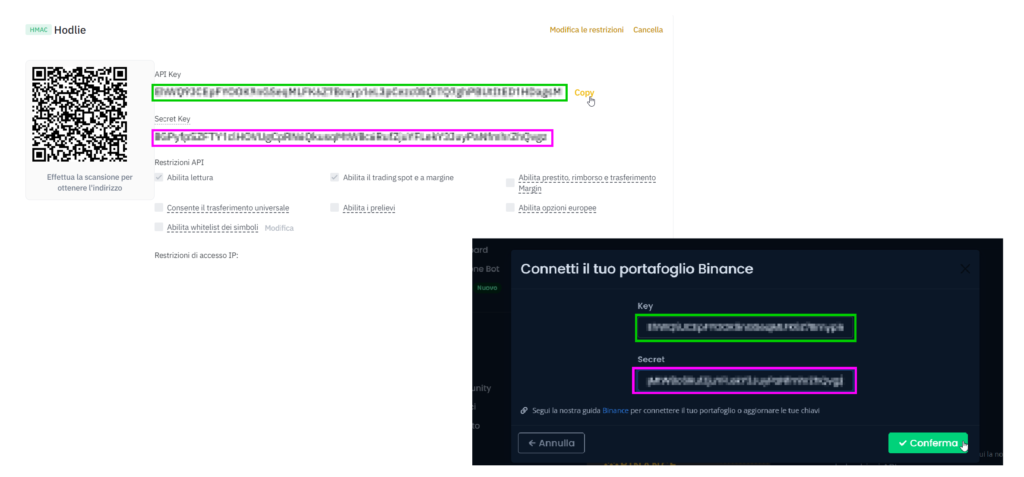
11. Complimenti
Complimenti, il tuo wallet Binance è stato collegato correttamente! Ora puoi iniziare la tua esperienza di trading cliccando su Crea Bot. Potrai rimuovere il collegamento al tuo wallet in qualsiasi momento. Per maggiori informazioni consulta i nostri Termini e Condizioni.
